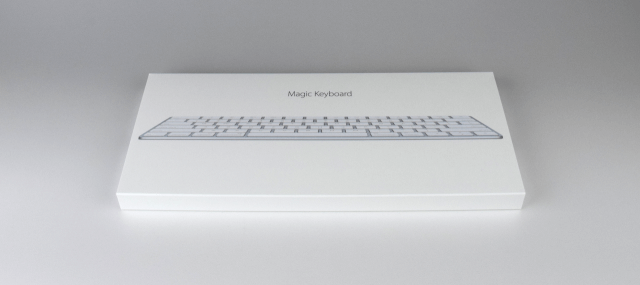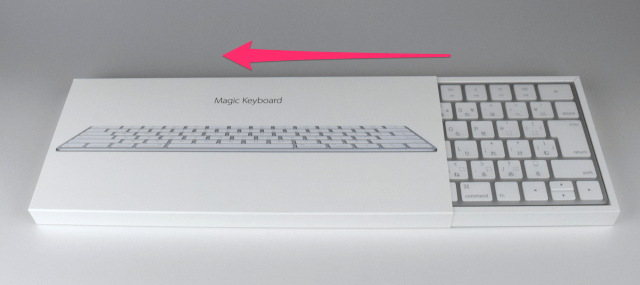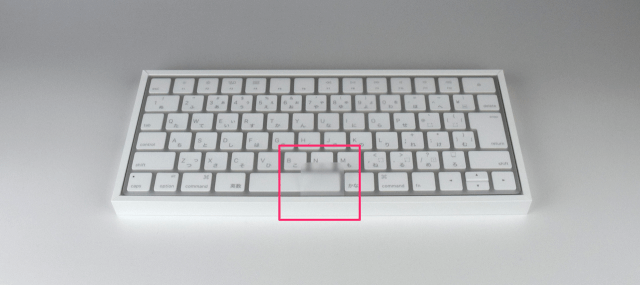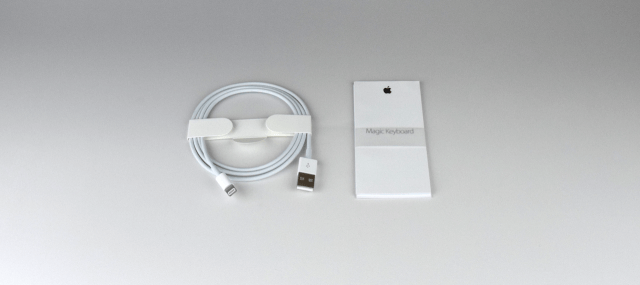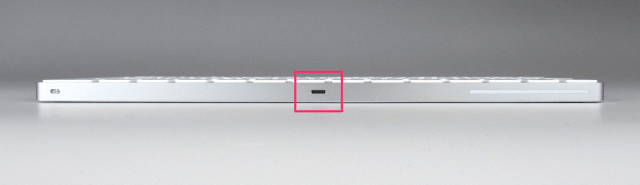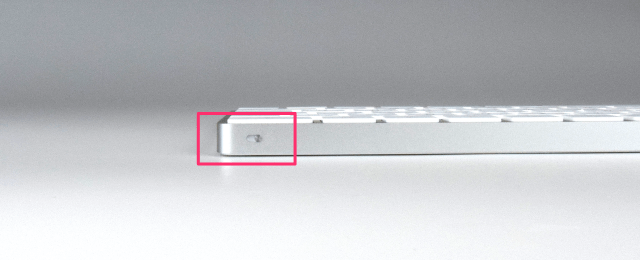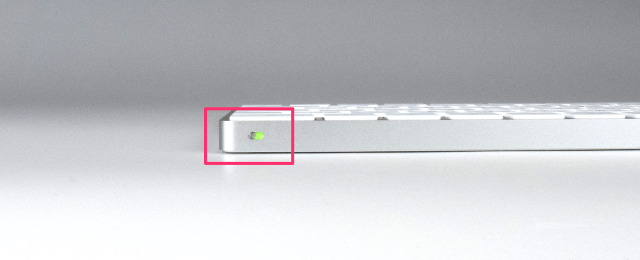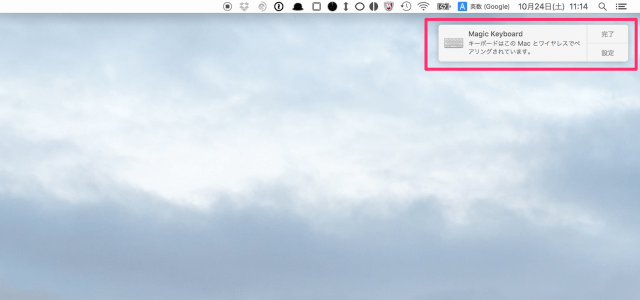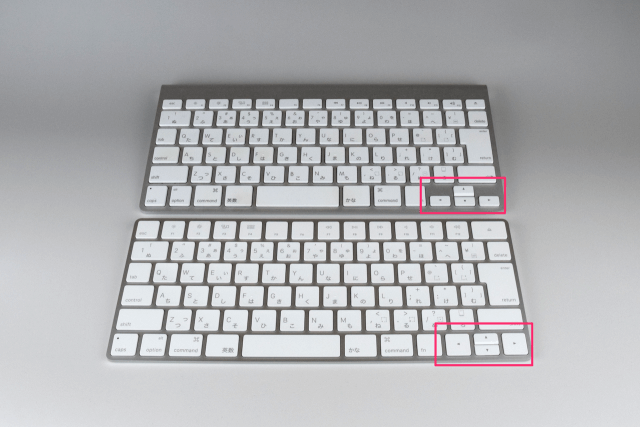「Apple Magic Keyboard」を購入したので、その概要と接続方法、従来の「Apple Wireless Keyboard」との比較を紹介します。
Magic Keyboard の概要
概要
Apple 純正のキーボードです。従来の「Wireless Keyboard」の電池式とは異なり、バッテリー内臓の充電式になっています。また、キーの大きさなども改良されています。
Magic Keyboard の開封
Magic Keyboard の箱です。 横にスライドして開けるタイプの箱です。 オープン! キーボードはフィルムに覆われており、手前につまめるになっているフィルムがあるので、引っ張りましょう。 キーボードが取り出せます。 キーボードを取り出すと 「Lightning-USBケーブル」と「説明書」が入っています。
外観
それではキーボードの外観をみていきましょう。 全面です。薄いですねぇー。一番薄いところは「4.1mm」です。 右側面です。奥の方にいくにしたがって、徐々に厚くなっていきます。 左側面です。 背面です。 左側には「電源オン/オフ」にするスイッチが 真ん中には「Lightningポート」があります。
Magic Keyboard を Mac へ接続(ペアリング)
早速、Mac に接続してみましょう。 「Lightning-USBケーブル」の Lightning 側を Magic Keyboard に接続し USB側を Mac に接続しましょう。 接続したらキーボードのスイッチを「オン」にしましょう。 このように「緑色」になれば、スイッチオンです。 Mac の画面に次のうように表示されます。 「完了」をクリックしましょう。これで接続(ペアリング)の完了です。 ケーブルを取り外してもキー入力が可能になります。
Wireless Keyboard との比較
次は Wireless Keyboard との比較をみてみましょう。 上面の比較です。上が「Wireless Keyboard」、下が「Magic Keyboard」です。 サイズはあまり変わりませんね。「縦 × 横」はほとんど同じです。 側面の比較です。左が「Magic Keyboard」、右が「Wireless Keyboard」です。 かなり違いますね。「Magic Keyboard」はバッテリー内蔵の充電式、「Wireless Keyboard」は電池式なので形状が大きく異なります。
キー
キーを比較してみましょう。 上が「Wireless Keyboard」、下が「Magic Keyboard」です。 Magic Keyboard は、最上部の「esc」「fn」キーがかなり大きく、入力しやすくなりました。 また、「矢印キー」も「左」と「右」だけ大きくなっています。 個人的な感想ですが、従来の「Wireless Keyboard」に比べて、「Magic Keyboard」の方が少しキーストロークが大きく・深くなったような気がします。そのため?入力したった感というか満足感が少しだけ大きくなったような気がします。 あとは好みの問題ですかね。 その他の MacBook におすすめな周辺機器も合わせてご覧ください。
MacBook おすすめ周辺機器&アクセサリ
Mac の使い方や設定はこちらをご覧ください。
Mac の使い方と設定